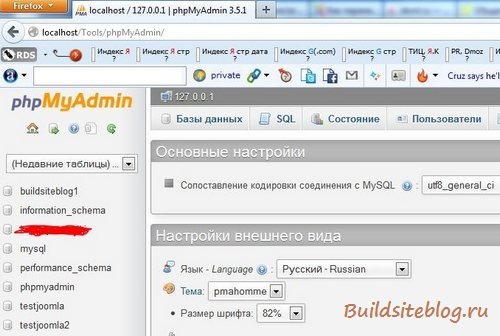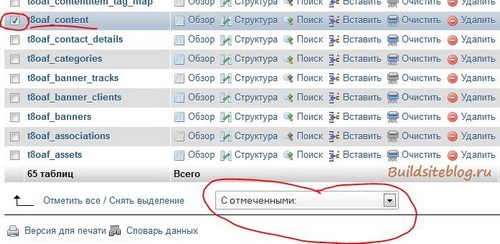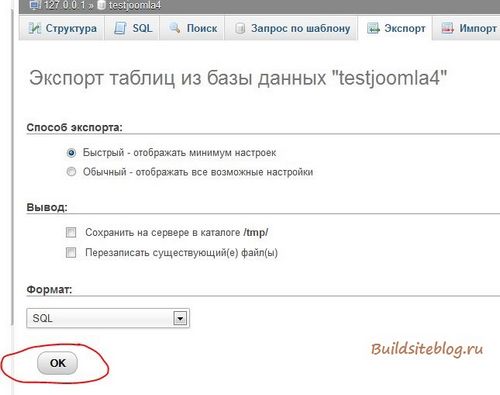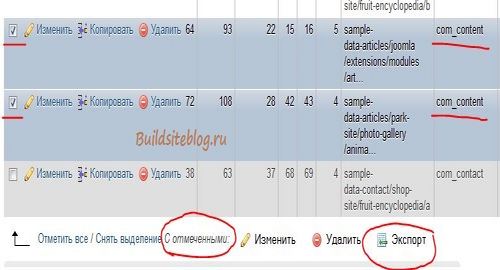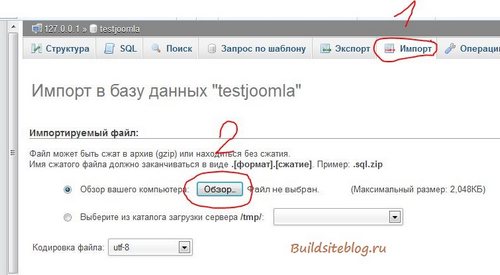Вступление
Перенос сайта включает перенос всех файлов сайта на новый сервер по FTP соединению, а также перенос (экспорт/импорт) полной базы данных сайта, на новый сервер MySQL при помощи панели phpmyadmin.
Перенос сайта Joomla на другой хостинг задача, которая рано или поздно встает перед любым собственником сайта. Конечно, решить задачу переноса можно при помощи технической службы нового хостинга, но практика показывает, что без вашего участия в переносе сайта Joomla не обойтись, да и завершить перенос сможете только вы. В этой статье – инструкции я расскажу про перенос сайта Joomla на другой хостинг, как говориться, своими силами без посторонней помощи.
Этапы переноса сайта Joomla на другой хостинг
Разделим перенос сайта на несколько этапов. Очередность этапов переноса можно менять, только не нарушая логики заданий.
- Сделать дамп базы данных сайта;
- Сделать резервную копию сайта;
- Прикрепить домен к аккаунту нового хостера;
- Создать новую базу данных на новом хостинге и загрузить в нее дамп базы данных ;
- Перенести каталог сайта на новый хост;
- Исправить (редактировать) файл configuration . php ;
- Сменить DNS сервера;
- Проверить открытие сайта по новому адресу;
- Удалить учетные записи старого хостинга.
Перед началом переноса очистите папки сайта cache и tmp . Удалите все кроме файла index.html. Незачем «таскать» за собой лишний мусор.
Сделать дамп содержимого базы данных сайта
База данных сайта это содержание сайта, созданное в виде таблиц при помощи и на серверах MySQL .В БД в табличном виде сосредоточена вся структура вашего сайта (статьи, категории, теги и т.д.). Создается база данных при установке Joomla и наполняется по мере строения сайта. Учетные данные БД, такие данные как Имя базы данных, Имя пользователя и Пароль доступа к базе задаются во время установки Joomla (если вы их не меняли) и они понадобятся.
Если учетные данные БД потеряны, их можно легко восстановить.
- Восстановить данные доступа к БД в панели управления хостингом (CPanel, ISP панели, Directadmin);
- Или, проще, посмотреть учетные данные БД (базы данных) в файле configuration.php в каталоге сайта.
Откройте файл configuration.php и найдите строки:
public $user = 'Пользователь';
public $password = 'Пароль';
public $db = 'Имя базы данных ';
Учетные данные БД восстановлены. Продолжаем делать дамп базы данных.
Переходим в панель управления хостингом и входим в phpMyAdmin . phpMyAdmin это скрипт для управления БД из панели хостинга. Для входа придется авторизаваться, где и понадобятся учетные данные БД.
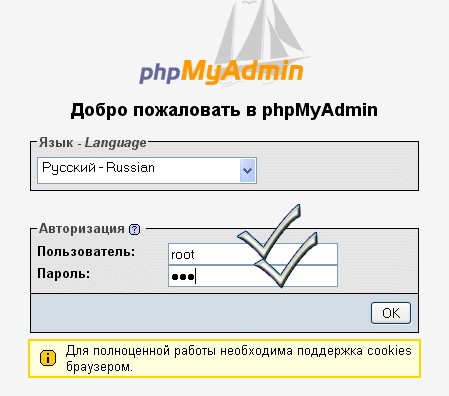
Делать дамп содержимого базы данных будем делать при помощи инструментов скрипта phpMyAdmin,благо он есть практически на всех хостах. Далее просто:
- Выбрать копируемую базу данных;
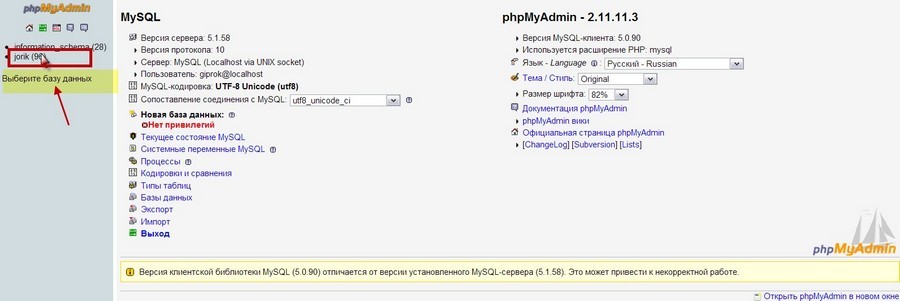
- Нажать вверху кнопку «Экспорт»;
- В следующем окне (фото вверху) настраиваем параметры экспорта:
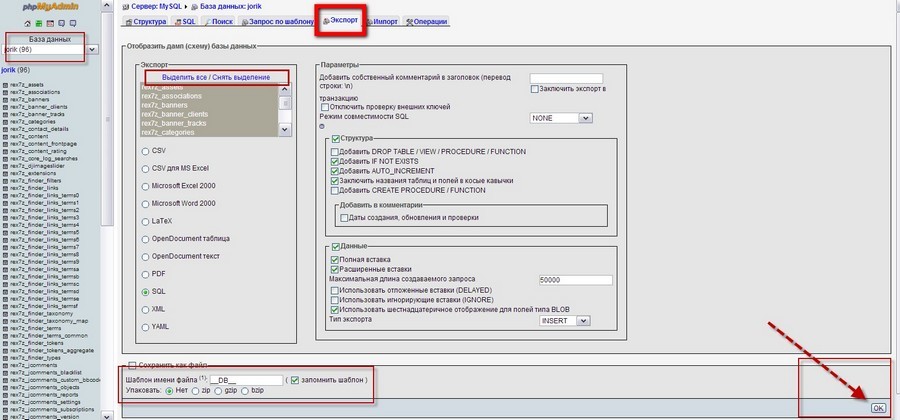
Настройка параметров Экспорт для базы данных в phpMyAdmin
- Выбрать все таблицы;
- Поставить галочку «SQL» формат файла БД;
- В окошке «Сжимать» можно оставить «Нет», если БД небольшая или сжать или сжать ее в zip или gzip файлы. Размер экспортируемой базы данных важен для последующего импорта БД на новом хостинге. Максимальный размер файла для последующего импорта БД у каждого хостинга свой, обычно 1,024МВ или 2,048МБ.
- Нажать кнопку «ОК» или «Выполнить».
В следующем окне вы увидите дамп своей БД. Это простой текстовой файл. Нужно выделить содержимое файла, только быстрыми клавишами Ctrl + A и скопировать Ctrl + C . Далее, откройте любой текстовой редактор (я использую Notepad ++) и сохраните скопированный файл в формате sql ( Structured Query Language ).Все дамп содержимого БД готов (не меняйте название файла дампа БД).

Сделать копию сайта
Кроме дампа БД нужна копия самого сайта. Это все паки и файлы вашего сайта. Я для копирования сайта пользуюсь FTP клиентом FilleZilla . Здесь я вижу, что копирую и вижу сам процесс копирования.
Для копии сайта нужны все папки и файлы, которые находятся в каталоге, куда вы устанавливали Joomla . Если устанавливали не вы, то, скорее всего, это папка httpdocs или public _ html или первая папка от корня, где есть файл index.html . Копируем все папки и файлы сайта в отдельную папку на свой компьютер. Копия сайта Joomla готова.
«Двигаемся» в новый хостинг.
Прикрепить домен на новый хостинг и создать новую базу данных на новом хостинге
Как прикреплять домен к новому хостину думаю, вы знаете, если вы уже переносите сайт. Но очень коротко напомню:
- Регистрируетесь на хостинге
- Заказываете хостинг по нужному тарифному плану
- Оплачиваете аренду хостинга
- Получаете все учетные данные, в том числе доступ в панель управления хостингом и данные FTP аккаунта
- если у вас ISP панель, то сами создаете(прикрепляете) доменное имя и FTP аккаунт.
В панели управления хостингом нужно создать новую базу данных MySQL для перемещаемого сайта
Войдите в MySQL (иконка на панели) в Панели управления хостингом и создайте Базу Данных с Именем базы, Именем пользователя и Паролем доступа. База данных создана, переходим к переносу дампа содержимого базы данных своего сайта (Импорт).
Импорт базы данных
Для импорта БД в панели управления хостингом входим в phpMyAdmin
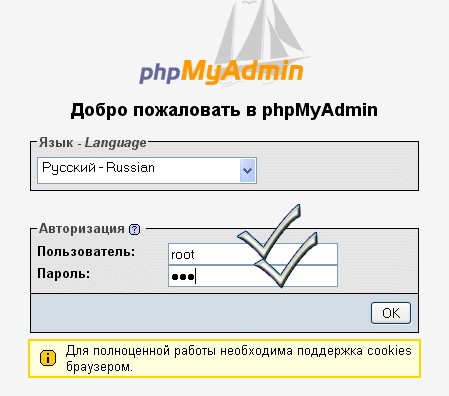
- Нажимаем на вкладку Импорт;
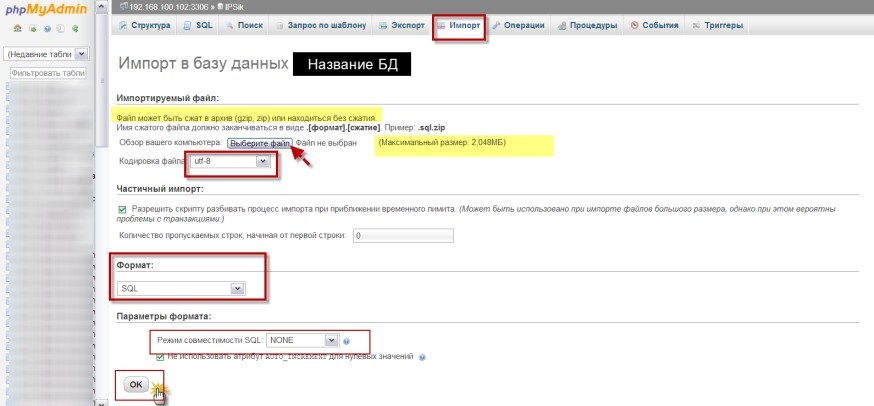
- Выбираем файл дампа БД на компьютере, которую экспортировали ранее;
Настраиваем параметры Импорта:
- Кодировка utf-8;
- Формат SQL;
- Режим совместимости SQL оставляем None.
Примечание: Объем импортируемого файла дампа БД должен быть не более разрешенного на хостинге, на фото это 2048 Мб. Разрешены форматы сжатия gzip и zip .
- Нажимаете « OK ». Удачный импорт дампа БД проинформируется зеленой полосой. База данных загружена, переходим к переносу сайта.
Если вы не увидите зеленую полосу после Импорта, значит что-то пошло не так. Удалите все частично перенесенные таблицы и повторите Импорт заново. Проблема может быть в слишком большом объеме импортируемой БД или жестком ограничении хостингом времени импорта. Решается эта проблема сжатием БД при Экспорте или импортировать БД при помощи, например, скрипта BingDamp. Если у вас есть доступ к php.ini, то можно изменить параметры условий импорта там. Только не перестарайтесь с увеличением.
max_execution_time = 20000
max_input_time = 20000
upload_max_filesize = 150M
post_max_size = 150M
Перенос сайта на новый хостинг
Для переноса сайта воспользуйтесь FTP клиентом. Я использую FTP клиент FileZilla .
Перенести на новый сервер нужно все папки и файлы своего сайта, которые копировали ранее. В какую папку устанавливать (закачивать) сайт узнайте на хостинге. Обычно это public _ html или httpdocs. После переноса папок и файлов сайта нужно отредактировать файл configuration.php.
Исправить (редактировать) файл configuration . php
В файл configuration.php сайта нужно «прописать» учетные данные новой БД. Для этого через FTP перенесите файл configuration.php на свой компьютер и откройте в текстовом редакторе. В строках:
public $user = 'Новый Пользователь';
public $password = 'Пароль Новой БД';
public $db = 'Имя новой базы данных ';Замените старые учетные данные БД на новые.
Также в строках
- public $ log _ path = ‘/путь до папки логов/ logs ‘;
- public $ tmp _ path = ‘/путь до папки загрузки/ tmp ‘;
Пропишите адреса до папок logs и tmp, с учетом нового хостинга. После изменений сохраните отредактированный файл configuration.php и закачайте его обратно на хостинг в режиме перезаписи.
Важно! Не пользуйтесь для редактирования блокнотом Windows и категорически не пользуйтесь редакторами Word.
Чтобы закончить перенос сайта Joomla на другой хостинг нужно заменить DNS сервера для вашего домена у вашего регистратора.
Замена DNS серверов
Заменить DNS сервера нужно либо у регистратора вашего домена или на новом хостинге. Если вы используете для управления доменом DNS сервера хостинга (делегировали управление хостингу), то поменяйте название DNS серверов у регистратора домена в «Управление DNS ». Пропишите DNS сервера нового хостинга.
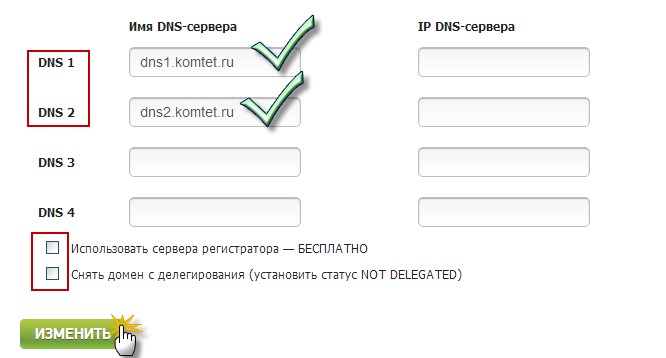
- Если вашим доменным именем управляет регистратор имен, тогда наоборот, прописываете на хостинге DNS сервера регистратора.
- Если доменом управляет независимый NS ( DNS ) сервер, то пропишите на хостинге его адреса.
Напомню, что искать название серверов DNS надо на хостинге в «Управление DNS». Это запись типа NS и выглядят они так:
ns1.hostyou.ru; ns2.hostyou.ru; или dns1.hostyou.ru; dns2.hostyou.ru
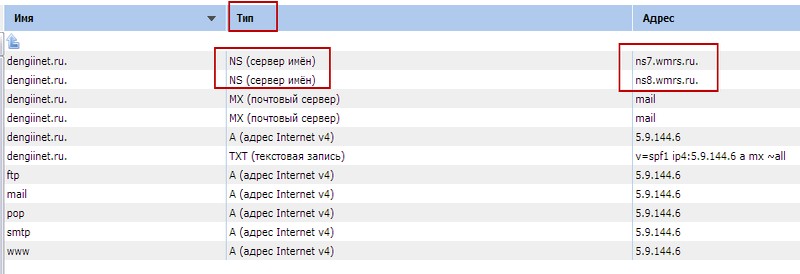
Смена DNS серверов происходит в течение 72 часов (скорее быстрее). Чтобы проверить сменились DNS сервера вашего домена, воспользуйтесь любым сервером on-line для проверки DNS параметров сайта. Например, проверьте, сервером, указанным на картинке или введите в поиск «Проверка DNS».
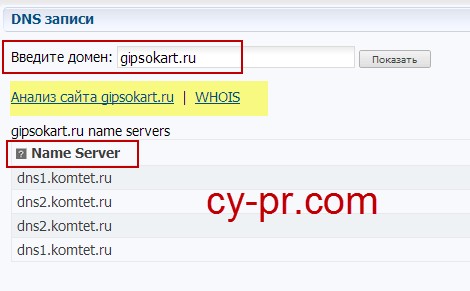
Если DNS сменились, то смело удаляйте аккаунт сайта на старом хостинге. Конечно, если ваш сайт при этом работает.
Ошибки, возникающие при переносе сайта и их исправления
Ошибка: Перенос сайта Joomla на другой хостинг закончился пропаданием статей, категорий.
Не переименовывайте скачанный дамп БД, «Шаблон имени файлов».
Ошибка: Перенос сайта Joomla на другой хостинг закончился кракобязами вместо статей или заголовков.
Нарушена кодировка бампа БД. Кодировка файла sql дампа БД должен быть в кодировке utf -8 без BOM (по умолчанию); Сама база должна быть в формате: utf -8- general — ci (выставляется при импорте).
Ошибка: Вместо сайта надпись: Невозможно соединиться с базой данных. Ошибка в строке 2 (на английском, Первод вольный).
- Возможно ошибка при редактировании файла configuration . php . Проверьте в файле configuration.php имя базы, имя пользователя и пароль новой базы данных;
- Возможно, DNS сервера еще не поменялись.
- Реже: сервер БД выключен, перегружен и это не ваша вина.
Ошибка: При установке расширений выскакивает Оибка: JFolder::create: Обнаружен Бесконечный цикл Внимание! Не удалось переместить файл!
В файле configuration.php находящегося в корневом каталоге, не изменены пути до папок tmp и logs .
public $log_path ='/путь/до/папки/logs';public $tmp_path = '/путь/до/папки/tmp';Ошибка: «Ошибка 330 (net::ERR_CONTENT_DECODING_FAILED): Неизвестная ошибка»
Исправление: Во время переноса потерялся какой-то файл из корневого каталога. Повторно перенесите, в режиме перезаписи,файлы из корневого каталога еще раз. Папки сайта,повторно переносить не нужно. Других ошибок у меня не было, поэтому все. На этом, про перенос сайта Joomla на другой хостинг, все!
©Joomla-abc.ru
Статьи близкие по теме
Информация о переносе Joomla на другой хостинг
Сайт, написанный на Joomla, состоит из файлов в формате PHP, файлов контента (изображения и другая информация) и базы данных (БД) в формате SQL. Чтобы самостоятельно перенести его на другой хостинг, недостаточно просто разместить файлы сайта на услуге нового хостинг-провайдера. Перенос сайта на Joomla на другой хостинг — сложная процедура, которая потребует от вас определенного багажа знаний и опыта в сфере разработки или веб-администрирования. В данной инструкции подробно описывается, как перенести сайт Joomla на хостинг REG.RU, а также помогает устранить ошибки, которые могут возникнуть при самостоятельном переносе.
Чтобы избежать проблем при переносе на серверы REG.RU, вы можете бесплатно воспользоваться помощью наших специалистов: Как перенести сайт на хостинг REG.RU.
Месяц хостинга в подарок за перенос сайта в REG.RU
Промокод на 1 месяц бесплатного пользования виртуальным Hosting Linux или VPS с операционной системой Linux. Акция распространяется на заказ новой услуги или продление существующей.Об акции
Перенести сайт

Видео: Как перенести сайт на хостинг REG.RU
Инструкция по переносу сайта на Joomla на хостинг REG.RU
- 1.
Определите, в какой папке находятся файлы вашего сайта. Например, в панели управления ISPmanager корневая директория указана в разделе Сайты:
Если вы переносите файлы вашего сайта с локального сервера на хостинг, корневую директорию можно посмотреть в конфигурации сервера. Вне зависимости от их месторасположения, перечень файлов CMS Joomla выглядит следующим образом:
- 2.
Если ваш сайт и база данных размещены на хостинге, заархивируйте папку с файлами сайта и скачайте полученный архив на локальный компьютер. Проконсультироваться по вопросу создания архива с файлами сайта и дампа базы данных вы можете в технической поддержке вашего хостинг-провайдера.
- 3.
Узнайте, какую базу данных (БД) использует ваш сайт. Для этого перейдите в корневой каталог сайта и в файле configuration.php найдите строки:
public $host = 'localhost'; public $user = 'joomla_user'; public $password = 'password'; public $db = 'joomla_db';Где:
- joomla_db — база данных, которую использует сайт;
- joomla_user — пользователь, от имени которого сайт подключается к базе данных;
- password — пароль для подключения к базе данных.
- 4.
Перейдите в phpmyadmin. Используйте для входа имя и пароль пользователя базы данных. Кликните по названию БД:
- 5.
Перейдите во вкладку Экспорт, выберите формат SQL и нажмите ОК:
- 6.
Дальнейшие действия выполняются на новой услуге хостинга, на которую вы хотите перенести ваш сайт. Если вы еще не заказали хостинг REG.RU, воспользуйтесь инструкцией. Далее войдите в панель управления нового хостинга.
- 7.
Определите, в какую папку загрузить файлы вашего сайта. Корневая папка создается автоматически при добавлении домена в панель управления хостингом. Если вы уже добавили доменное имя, перейдите к шагу 9.
Рассмотрим процесс добавления домена в панели управления ISPmanager. Перейдите в раздел Управление DNS и нажмите Создать домен:
- 8.
Введите Доменное имя, выберите из раскрывающегося списка IP-адрес, поставьте галочку в графе Создать сайт и Создать почтовый домен, если вы планируете пользоваться почтой на хостинге. Нажмите ОК:
- 9.
Закачайте архив в корневую папку домена по инструкции: шаг 1-5.
- 10.
Теперь перейдем к импорту базы данных. Для этого понадобится новая база данных и уже созданный дамп старой БД. В разделе Базы данных нажмите Создать базу данных:
- 11.
На открывшейся странице Новая база данных укажите Имя (при этом к нему автоматически добавляется префикс вашего логина хостинга вида u1234567) и Имя пользователя. Скопируйте пароль, указанный в конфигурационном файле сайта ( шаг 3 ), или сгенерируйте новый Пароль. Затем нажмите Ок:
- 12.
Перейдите в phpMyAdmin на новой услуге хостинга и выберите базу данных, в которую будет импортирован дамп (резервная копия БД):
- 13.
Перейдите во вкладку Импорт, нажмите кнопку Выберите файл и загрузите файл с компьютера. Нажмите ОК внизу страницы:
- 14.
Измените название БД, пользователя и пароль в конфигурационном файле сайта configuration.php (см. шаг 3).
- 15.
В файле configuration.php найдите строки:
public $log_path = ‘/var/www/example.com/logs’; public $tmp_path = ‘/var/www/example.com/tmp’;Замените значение /var/www/example.com/ согласно вашим данным: Как узнать корневую папку сайта.
- 16.
Если у вас настроено кэширование, перейдите в Менеджер файлов и очистите папку cache:
- 17.
Проверьте работоспособность сайта с помощью файла hosts. Прежде чем открыть сайт в браузере, очистите кэш.
Частые ошибки после переноса Joomla на другой хостинг
Ошибка 500. Internal Server Error (внутренняя ошибка сервера)
Причины: неверно указаны данные для подключения к базе данных в configuration.php.
Решение: проверьте атрибуты доступа к базе данных. В файле configuration.php найдите строки:
public $host = 'localhost';
public $user = 'joomla_user';
public $password = 'password';
public $db = 'joomla_db';Где:
- joomla_db — база данных, которую использует сайт;
- joomla_user — пользователь, от имени которого сайт подключается к базе данных;
- password — пароль для подключения к базе данных.
В переменной $host должно быть указано localhost или 127.0.0.1
Если все данные верны, проверьте, нет ли лишних символов или пробелов.
Посмотреть и изменить пароль базы данных можно по инструкции.
Если вы указали корректные данные для подключения к базе данных, но ошибка не пропала, чтобы выяснить точную причину ее возникновения, в файле configuration.php найдите строку:
public $error_reporting = 'default';Измените значение default (установлено по умолчанию) на maximum и обновите страницу.
После обновления на экране появится полное описание возникшей ошибки. Чтобы получить помощь в ее решении, обратитесь в службу технической поддержки.
Ошибка 403. Forbidden. You don’t have permission to access / on this server (в доступе на страницу отказано)
Причина: корневая папка сайта отсутствует, в ней нет файлов или назначены некорректные права доступа к ней.
Решение: проверьте наличие файлов сайта, а также корректность прав на папки и файлы сайта. В большинстве случаев права выглядят так:
- на файлы сайта: «644» или «rw-r-r»;
- на папки: «755» или «rwxr-xr-x».
Если права на файлы и папки отличаются от указанных, измените их по инструкции.
Самостоятельный перенос сайта Joomla на другой хостинг — довольно сложный и длительный процесс. Если у вас возникли проблемы или вопросы при переносе, обратитесь в техническую поддержку.
Перенос сайта Joomla на новый хост – задача, которую приходится выполнять практически каждому веб-мастеру.
Решить вопрос переноса можно благодаря тех. поддержке нового хостера, но реальность показывает, что в большинстве случаев без вашего участия не обойтись, ведь все данные обеих хостеров и домена есть только у вас.
В этом материале мы расскажем, как можно перенести Joomla сайт на другой хостинг (или для Денвера) без привлечения кого-либо.

Содержание
- Переносим сайт на другой хост Joomla
- Делаем дамб базы данных
- Копируем файлы сайта Joomla
- Крепим домен к новому хостингу и создаем БД
- Перенос папок и файлов Joomla на новый хостинг-сайт
- Редактируем configuration.php
- Меняем DNS адреса
Переносим сайт на другой хост Joomla
Весь перенос состоит из пары этапов, и при этом очередность можно будет менять, но нарушать логику заданий не стоит:
- создаем дамб БД;
- делаем копию файлов сайт (возможно, для Денвера);
- привязываем старый домен к новому хостингу;
- делаем новую БД на новом хостинге и заливаем в нее дамп;
- перенос сайта на новый хостинг;
- изменение configuration. php;
- смена DNS сервера;
- проверка работоспособности сайта на новом хосте;
- удаление учетных записей со старого хостинга.
Делаем дамб базы данных
База данных (БД) – все содержание вашего сайта, представленное в виде таблиц. В табличном виде базы там сосредоточена вся структура сайта (категории, материалы, изображения и т.п.). База создается при установке Joomla и пополняется по мере использования сайт.
Если данные БД были утеряны, то это не беда, ведь все можно восстановить:
- данные доступа к БД можно восстановить через панель управления;
- учетные данные БД также можно просмотреть в файле configuration.php, который расположен в папке вашего сайта.
Данные в этом файле выглядят в виде таких строк:
public $user = 'Юзер базы данных';
public $password = 'Пароль';
public $db = 'Название базы данных ';
Когда доступ к данным БД есть, то приступаем к выполнению дампа. Переходим в панель phpMyAdmin, где вам потребуется авторизоваться, а также ввести данные от БД. Делать дамп также будем при помощи данного скрипта. Далее делаем следующее:
- выбираем базу данных;
- нажимаем «Экспорт»;
- после выбираем параметры экспорта: выбираем все таблицы, ставим галочку напротив SQL в поле «формат», базу можно сжать в файл zip или gzip (если ее размер слишком большой; пойдет для Денвера);
- нажимаем «Ок».
Теперь будет показан дамп БД, который будет представлен в виде обычного текстового файла. Теперь копируем все содержимое файла, открываем Notepad++, создаем новый файл, вставляем дамп в этот файл и сохраняем в формате SQL.
Копируем файлы сайта Joomla
Вытащить все файлы и папки вашего сайта лучше всего будет при помощи FTP. Сам сайт, скорее всего, у вас расположен в папке public_html или httpdocs. Просто выполняем копию этих файлов себе на компьютер (эти файлы и базу также можно использовать для Денвера, но для этого нужна отдельная статья).
Крепим домен к новому хостингу и создаем БД
Для прикрепления домена на новом хосте необходимо: зарегистрироваться на хостинге, заказать один из тарифных планов, оплатить аренду этого плана, получить все учетные данные (включая FTP). Если есть ISP панель, то прикручиваем к хосту домен.
Теперь переходим в MySQL и создаем там новую базу данных со старым именем базы, именем юзера и паролем доступа и переходим к импорту дампа, перейдя в phpMyAdmin:
- ищем вкладку «Импорт»;
- выбираем дамп базы данных;
- настраиваем опции импорта: кодировку выбираем utf-8, формат – SQL, режим совместимости SQL – оставляем NONE;
- нажимаем «Ок».
Если все хорошо, то будет показана зеленая полоса после окончания процесса импорта.
Перенос папок и файлов Joomla на новый хостинг-сайт
Теперь закачиваем наш сайт через FTP на другой/новый хост, которые вы вытягивали ранее со старого хостинга. В какую конкретно папку нужно лить файлы, спросите лучше у хостера, но обычно это public_html или httpdocs. Теперь остается внести корректировки в файл configuration.php
Редактируем configuration.php
Открываем файл configuration.php и в следующих строках заменяем старые данные на новые:
public $user = 'Юзер базы данных';
public $password = 'Пароль';
public $db = 'Название базы данных ';
Также нужно прописать адреса до каталогов logs и tmp нового хостера/Денвера:
public $ log _ path = '/путь до паки логов/ logs ';
public $ tmp _ path = '/путь до паки загрузки/ tmp ';
После этого нужно сохранить отредактированный файл, или залить его на хостинг, если вы выполняли редактирование на компьютере.
Меняем DNS адреса
Смена DNS адресов происходит у регистратора или на новом хостинге. При использовании сервера хостинга, просто измените DNS на новые у вашего регистратора в панели «Управление DNS». Если вы не делегировали управление, то тогда регистратор управляет вашим доменом и вам нужно прописать на хостинге DNS адреса регистратора. Если же доменом управляет независимый NS сервер, то в этом случае на хостинге нужно прописать его адреса на сайт.
Собственно DNS адреса выглядят примерно так: ns1.вашхост.ru; ns2.вашхост.ru
Смена DNS может выполняться до 72 часов, но обычно все происходит значительно быстрее.
Рассмотрим ситуацию, когда у вас есть сайт на joomla на одном хостинге (будем считать его локальным, например, на Денвере) и вы хотите перенести его на другой (например, на хостинг провайдера). Нам понадобится следующий инструментарий: файл dumper.php (сайт разработчика) для импорта-экспорта базы данных и jsys.php (скачать) для операций с файлами . За jsys.php говорим спасибо Dead Krolik’у (ex- joom.ru)
1.Копирование базы данных Joomla.
- Заходим в папку с файлами системы (в денвере это Z:homeимя_локального_сайтаwww) заливаем туда файлы dumper.php и jsys.php
- В файле configuration.php смотрим
- имя используемой базы данных в строке $mosConfig_db = ‘joomladb‘; . Т.е. в нашем случае ее имя «joomladb»
- имя пользователя базы данных в строке $mosConfig_user = ‘joomlauser‘;
- пароль пользователя базы данных в строке $mosConfig_password = ‘password‘;
- хост базы данных в строке $mosConfig_host = ‘localhost‘; примечание если $mosConfig_host не равно ‘localhost‘ то возвращаемся к варианту статьи Перенос сайта на Joomla
- набираем в браузере http://имя_локального_сайта/dumper.php
- вводим наши данные ‘joomlauser‘ и ‘password‘
- жмем Экспорт базы.
- в папке Z:homeимя_локального_сайтаwwwbackup должен появится новый файл (дамп базы)
2. Копирование файлов. Заходим снова в папку с файлами системы (Z:homeимя_локального_сайтаwww) и АРХИВИРУЕМ все файлы в формат zip назовем файл mysite.zip.
3. Подготовка хостинга под Joomla(ТОЛЬКО если база данных на хостинге НЕ установлена). Заводим на хостинге новую базу данных в панели администратора хостинга. создаем пользователя, запоминаем его логин и пароль и название созданной базы.
4. Перенос и распаковка файлов . Заливаем файлы mysite.zip и jsys.php на хостинг по ftp в папку типа www, htdocs или http, самой папке ставим разрешение на запись (CHMOD 777) и запоминаем какие были права до смены
набираем в браузере http://имя_локального_сайта/jsys.php. Идем в Файловый менеджер, распаковываем mysite.zip
ставим права для www, htdocs или http как было раньше
набираем в браузере http://имя_локального_сайта/dumper.php
указываем в нем логин-пароль БД хостинга, импортируем в нее дамп
5. Правка файла конфигурации Joomla . Открываем configuration.php и вводим данные, полученные в п.3 либо от хостера.
- $mosConfig_db — название базы данных на хостинге
- $mosConfig_user- пользователь БД хостинга
- $mosConfig_password — пароль доступа к БД хостинга
- $mosConfig_live_site — тут указываем доменное имя (без www)
- $mosConfig_absolute_path — путь от коневой папки сервера к корневой папке сайта — можно вычислить с помощью функции phpinfo() либо спросить хостера, обычно это что-то типа /home/ваш_домен/www. Либо зайти на сайт и посмотреть — как правило выдается ошибка с указанием множества путей. Все они считаются от корня
- $mosConfig_cachepath- путь от коневой папки сервера к кеш-папке
7. Проставление прав доступа. На директории media, images/stories, images/banners и cache проставляем права доступа (chmod) — 777. На другие папки в целях повышения безопастности оставляем 755 и для файлов -644. Для установки новых расширений и изменения конфигурации придется выставлять права индивидуально.
Переименовывем htaccess.txt .htaccess
Вуаля 
 Здравствуйте, уважаемые читатели. У меня на днях появилась не совсем тривиальная задача: перенести весь материал с joomla версии 3.1.5 на joomla версии 2.5.14. Т.е. адрес сайта останется прежний, просто сменится движок. Не спрашивайте меня, зачем это нужно было. Процедура переноса данных с одного сайта на другой может понадобиться в случае, если на сайте установлено много всякого мусора, движок начал глючить, стали появляться непонятные ошибки (возможно связанные с конфликтами разных расширений), которые вы не знаете как исправить.
Здравствуйте, уважаемые читатели. У меня на днях появилась не совсем тривиальная задача: перенести весь материал с joomla версии 3.1.5 на joomla версии 2.5.14. Т.е. адрес сайта останется прежний, просто сменится движок. Не спрашивайте меня, зачем это нужно было. Процедура переноса данных с одного сайта на другой может понадобиться в случае, если на сайте установлено много всякого мусора, движок начал глючить, стали появляться непонятные ошибки (возможно связанные с конфликтами разных расширений), которые вы не знаете как исправить.
В этом случае иногда проще переустановить движок с нуля и затем восстановить на нем все материалы, установить шаблон, установить необходимые компоненты и пр. Возник вопрос как это реализовать, т.е как перенести весь контент. Начал гуглить, но в интернете мало чего нашел полезного, только некоторые разобщенные советы на разных форумах. А нормальной статьи так и не нашел. В итоге весь материал я все-таки перенес и теперь хочу поделиться с вами как это сделал я. Может кому и пригодится. Задача стояла не просто перенести весь материал с одного сайта на другой, а что-бы адреса всех страничек (а их на сайте было более 700 штук) сохранились. Это важно, т.к. в противном случае пользователи, перешедшие на новый сайт с поисковых систем будут попадать на страницу 404. Поисковые системы также негативно отнесутся к тому, что адреса всех проиндексированных ими страниц вдруг стали недействительными и траст вашего сайта упадет ниже плинтуса. Конечно для таких случаев можно настроить редирект для каждой страницы со старого адреса на новый адрес. Но писать для более чем семисот страниц редиректы очень занудно. Буду рад, если предложите свой способ решения данной задачи. А пока я для себя решил, что самым простым будет перенос необходимых таблиц из базы исходного сайта в базу нового сайта.
Для этих целей я на денвере установил движок сайта на который я собирался скопировать все материалы. Важно: при установке нового сайта выберите префикс таблиц базы данных такой-же как у исходного сайта. Префикс можно посмотреть в админке сайта, если перейти по меню «Сайт» => «Общие настройки» => вкладка «Сервер» => раздел «Настроки базы данных». Также на денвере я восстановил исходный сайт из резервной копии, с которого я буду переносить контент. Что такое Денвер (Denwer), для чего он нужен и как его установить на локальный компьютер я описал здесь. Как установить Joomla на Денвер я писал тут.
Для переноса текстов нужно переносить не всю базу, а только некоторую ее часть. А для переноса картинок нужно будет просто скопировать папку images, которая расположена в корне сайта.
Как вы наверное уже знаете, если на сайте настроен ЧПУ (человеко понятный урл), то адрес страницы со статьей на сайте Joomla выглядит примерно так:
http://buildsiteblog.ru/seo-optimizatsiya-sajta/10-xmap-sozdaem-kartu-sajta-dlya-joomla
где seo-optimizatsiya-sajta — это адрес (алиас) категории, к которой принадлежит статья, а
10-xmap-sozdaem-kartu-sajta-dlya-joomla — это адрес (алиас) самой статьи в данной категории.
Число десять это id (типа порядкового номера) статьи, который генерирует и присваивает статье сам движок при создании новой статьи. На новом сайте можно создать такие же категории с аналогичными адресами (алиасами). Но вот со статьями такой способ не прокатит. Даже если вы создадите материал на новом сайте с таким же алиасом, то движок присвоим ему id, отличный от того, что был на исходном сайте. А замена id статьи в админке сайта не предусмотрена. Наверное в этом случае можно попробовать поменять id статьи напрямую в базе данных (я сам не пробовал, отпишитесь в комментариях, если кто-то делал такое). А если у вас несколько сотен статей, то руками менять id каждой статьи тоже очень долго.
База данных состоит из таблиц, в которых хранятся всякие данные, в том числе и тексты наших статей. Этим и отличается динамический сайт от статического. В статическом сайте весь текст расположен в html файлах, при обращении к которым браузер отображает все содержимое файла. На динамическом сайте тексты наших с вами статей находятся в базе данных и динамически отображаются в браузере при запросе браузером какой либо странички сайта. Сайты, построенные на движках Joomla и WordPress являются типичными представителями динамических сайтов.
Экспорт контента сайта из базы данных при помощи phpmyadmin.
Для копирования данных из базы данных нам нужно запустить утилиту phpMyAdmin. Но перед этим убедитесь, что Денвер у вас запущен. Запустить phpMyAdmin можно разными способами. Если вы помните адрес, можно набрать в адресной строке браузера адрес http://localhost/Tools/phpMyAdmin. Я обычно адрес не помню, т.к. этой утилитой пользуюсь очень редко. Я в адресной строке браузера набиваю http://localhost. Откроется страничка с названием «Ура, заработало!» (она появится только при установленном и запущенном Денвере). Прокручиваем ее вниз примерно до середины и запускаем phpMyAdmin вот по этой ссылке:
Откроется веб интерфейс утилиты phpMyAdmin:
В левой части перечислены базы данных всех сайтов, которые вы установили на Денвере. Выбираем базу данных сайта, с которого будем переносить данные и кликаем на ней. В моем случае это база Testjoomla4.
В выбранной нами базе перечислен список таблиц:
Статьи хранятся непосредственно в таблице t8oaf_content, где t8oaf — это префикс базы данных, на него не обращаете внимание. У вас префикс скорее всего другой. Далее я таблицы в тексте буду указывать без префиксов. Будем копировать данную таблицу. Чтобы не создавать руками, я скопировал еще эти таблицы:
_categories, в которой хранятся категории;
_menu_types, в которой хранятся меню;
_menu, в которой хранятся пункты наших меню.
Возможно вас заинтересуют и другие таблицы, но мне для моей задачи копирования контента достаточно скопировать эти четыре таблицы. В принципе, достаточно скопировать только таблицу _content, в которой как раз и хранятся тексты наших статей с их уникальными id, а категории и меню можно воссоздать ручками на новом сайте с такими же алиасами как и на исходном сайте.
Отмечаем нужные нам таблицы (кроме таблицы _categories) галочками и нажимаем внизу на выпадающем меню «С отмеченными»=> «Экспорт».
В окне «Экспорт таблиц из базы данных «testjoomla4» — нажимаем кнопку ОК и указываем путь для сохранения файла с таблицами:
Если зайти в таблицу _categories, то в ней, кроме созданных нами категорий присутствуют еще системные категории. Поэтому всю таблицу _categories мы копировать не будем, а скопируем только созданные вами категории:
Для этого заходим в таблицу _categories, отмечаем галочками строки с нужными нам категориями. Можете отметить все строки, у которых в столбце extension стоит значение com_content; Далее внизу под таблицей нажимаете кнопку «С отмеченными» => Export, затем в следующем окне нажимаете OK и сохраняете таблицу в файл.
Вот мы и сохранили нужные нам данные в двух файлах.
Импорт экспортированных материалов на другой сайт.
Теперь открываем базу данных нового установленного сайта, в которую будем копировать наши таблицы. Отмечаем галочками три таблицы:
_content, _menu_types, _menu и выбираем очистить как показано на рисунке ниже.
Это нужно сделать для успешного импорта, иначе phpmyadmin мржет выдать ошибку при импорте, если обнаружит поля таблицы с такими же id. Перезаписывать он их почему-то не хочет.
Далее для импорта:
1. нажимаете на кнопку ИМПОРТ в верхнем меню;
2. Поочередно импортируете два сохраненных на предыдущих этапах файла с нашими таблицами.
На этом работа с базой данных завершена.
Далее копируете папку images с картинками со старого сайта на новый.
Теперь заходим в панель администратора сайта и видим все наши перенесенные материалы, категории и меню.
Ну а теперь на новом сайте устанавливаете шаблон, включаете ЧПУ, создаете модули с меню и устанавливаете их на свои места, устанавливаете все необходимые вам расширения и пр.
Вы можете помочь проекту, рассказав о нем в социальных сетях:
Спасибо!
You have no rights to post comments
Как перенести простой html сайт на движок Joomla
Вариант 1. Простой. Скопировать — вставить.
Этот вариант подходит в том случае, если вам нужно хоть как то перенести материалы статичного сайта на движок. Без переноса дизайна.
Вариант 2. Правильно скопировать — правильно вставить.
Этот вариант подходит, если вам нужно полностью скопировать весь html сайт на Joomla, включая дизайн.
Какие неожиданности могут тут вас поджидать?
- Хаотичное хранение изображений. Если изображения хранились НЕ централизовано, т.е. были разбросаны по разным папкам или вообще лежали в корневой папке, то при переносе могут быть проблемы. Чуть дальше я расскажу как это исправить.
- Неотформатированный текст. Это когда в тексте почти нет тегов
, и он идёт сплошняком в div’ах или span’ах, иногда с разбавлением тегами из Word’а.
Напомню, что отформатированный текст лучше воспринимается пользователями и поисковыми системами. И тег
используется для разбивки на абзацы. Чуть далее я тоже расскажу как это поправить.
Вариант 1. Просто скопировать — вставить
Для этого нам нужны:
- установленная Joomla 3 с созданными категориями для будущих материалов
- статичный html сайт, расположенный в интернете
Шаг 1. Открываем первую html страницу в браузере, выделяем и копируем основной текст страницы, из основной колонки. Т.е. содержание статьи.
Для копирования используйте сочетание клавиш: Ctrl + C
Шаг 2. На всякий случай пропускаем его через программу Блокнот, чтобы очистить возможное форматирование. Т.е. скопированный текст вставляем сначала в Блокнот, затем Ctrl + A (выделить всё) и Ctrl + C (скопировать выделенное).
Шаг 3. Создаём новый материал в Joomla. Даём ему название и выбираем категорию, которой будет принадлежать этот материал.
Шаг 4. Вставляем скопированный чистый текст (Ctrl + V), который мы прогнали через Блокнот. Производим форматирование текста средствами Joomla: абзацы, списки и т.д.
Шаг 5. Если на старой странице присутствуют изображения, то копируем эти изображения к себе на компьютер (клик правой кнопкой мыши по картинке -> Сохранить изображение как -> и сохраняем в папку Joomla для картинок, это папка images в корне сайта, если нужно создаём в ней подпапки).
Шаг 6. Если на старой странице есть мета теги keywords и description, то через просмотр кода страницы (обычно Ctrl — U), копируем их и вставляем в соответствующие поля у материала Joomla. Эти поля находятся на вкладке «Публикация».
И так проделываем с каждой страницей старого сайта.
В итоге все тексты переносятся в Joomla. Далее создаётся всё остальное: модули в боковой колонке (уже через саму Joomla), ставится шаблон, создаётся меню и т.д.
Этот вариант примечателен тем, что не нужно работать с html кодом.
Но при этом теряется всё форматирование старого текста (если оно есть). Иногда это даже полезно. Потому что за всё время я ни разу не встречал на старых сайтах нормального форматирования.
Вариант 2. Правильно скопировать — правильно вставить. С переносом дизайна.
Для этого нам потребуется:
- Joomla 3 с созданными категориями для будущих материалов
- старый html-сайт перенесённый на ваш компьютер по FTP (используйте программу FileZilla)
- редактор NotePad++
Шаг 1. Открываем первую страницу старого сайта в NotePad++ и копируем основной текст страницы, вместе с тегами. Т.е. содержание статьи. Это содержание находится в секции
Важно! Не копируйте код из, боковых колонок, футера и т.д. Только сам html код статьи.
Шаг 2. Создаём новый материал в Joomla, даём ему название и выбираем категорию.
Шаг 3. В редакторе Joomla переходим в режим исходного кода статьи и вставляем туда скопированный текст со старого сайта вместе с тегами.
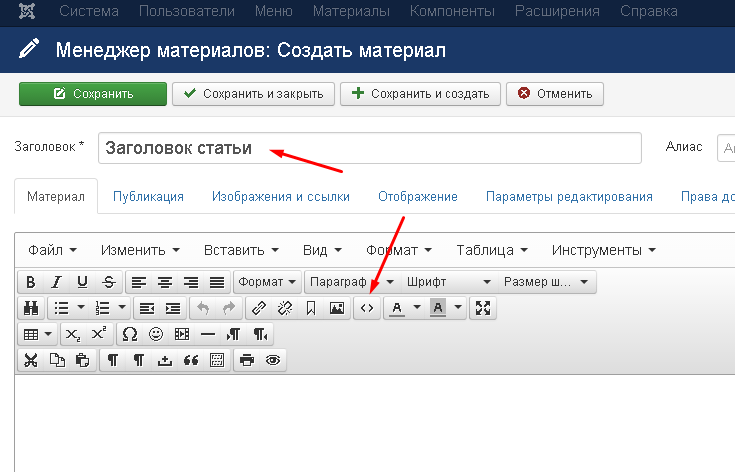
Шаг 4. Если на странице старого сайта есть мета теги keywords и description, то их тоже копируем в соответствующие поля редактора (во вкладке Публикация).
Шаг 5. Если на старой странице есть изображения, то смотрите примечание в конце статьи.
Сохраняем и проделываем также со всеми остальными страницами старого сайта.
После того как тексты со старого сайта скопированы в Joomla, можем приступать к переносу дизайна (натягиванию дизайна на Joomla).
Как перенести дизайн сайта на Joomla
Joomla использует шаблонизатор. Это html код со вставками переменных Joomla.
Переменные выводят тексты статей, модули (блоки в боковой колонке), меню, title страницы, подключают CSS и JS файлы и т.д.
По сути html код страницы старого сайта — это и есть шаблон, только в нём нет переменных. Остаётся только их вставить и создать дополнительные файлы.
На самом деле, если разбираетесь в html, то ничего сложного нет.
Написать в этой статье как создавать шаблон для Joomla просто не реально, к тому же там много разных переменных, поэтому лучше посмотрите видеокурс о создании шаблона для Joomla 3 >>
Заодно подтяните знания по html и css
Как быть с изображениями на старом сайте?
Тут тоже может быть несколько вариантов.
Если с изображениями хаос. То лучше всего поступить как в варианте №1. Т.е. просто сохранить все изображения к себе на компьютер, а потом потихоньку вставлять их в статьи.
Если изображения хранятся централизовано, например в папке img старого сайта. В этом случае, при копировании исходного текста статьи, путь до изображений будет также копироваться, и в итоге будет не правильным, т.к. картинки будут храниться в Joomla совсем по другому пути.
Тут можно открыть все html странички старого сайта в NotePad++ (если их очень много, то можно сделать это частями). При помощи функции замена (Ctrl + F), сделать замену части пути у всех изображений.
Например, картинка в старом коде выглядит так:
То здесь заменяем: «img/
на: «images/stories/
Жмём «Заменить все»
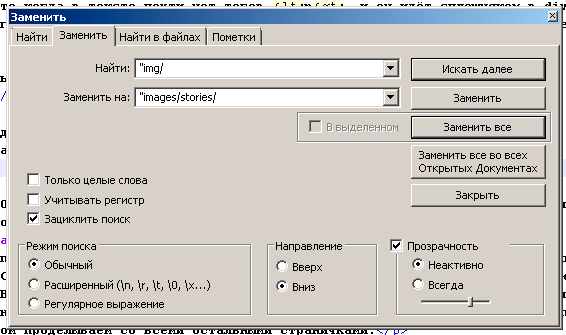
После этого все пути до картинок будут правильными. Но в любом случае сначала попробуйте создать один материал в Joomla, вставить туда код старой статьи, и перенести изображение в папку images/stories (или в любую другую).
Если всё нормально, то потом уже переносите все остальные.
Как быть со старыми url адресами?
Можно попытаться их сохранить, но это почти не реально. Столько заморочек, что лучше и проще сделать редиректы через файл .htaccess
Редирект делается такой строчкой:
Обратите внимание, что старый URL имеет относительный вид, а новый URL (куда будет перенапрвлен пользователь) имеет абсолютный вид с http, и между двумя URL’ами стоит пробел.
Поэтому перед переносом старого сайта на Joomla, сохраните все старые адреса в отдельный документ.
Как поступил бы я?
Лично я бы использовал первый вариант. Если обновлять сайт, то уж обновлять по полной.
Чтобы на новый сайт не переносились старые косяки.
И новый дизайн, и возможно даже новые изображения, по-больше, по-лучше, по-качественнее.
А если сайт очень большой?
Ну а что делать? Потихоньку, по-маленьку.
Можно, конечно, заказать или написать какой-нибудь парсер, но для этого нужно знать PHP и MySQL или иметь знакомого программиста.
Если подсчитать, то на одну статью будет уходить примерно 3-4 минуты. Значит 100 страниц можно перенести за 300 — 400 минут, грубо говоря за пол-дня, с перекурами.
- Как перенести сайт на Joomla на хостинг 2DOMAINS
- Этап 1. Действия на текущем хостинге
- Этап 2. Работа с базой данных
- Этап 3. Действия на новом хостинге
- Этап 4. Импорт базы данных
- Ошибки, которые могут быть после переноса Joomla на другой хостинг
Сайт, написанный на Joomla, состоит из PHP-файлов, файлов контента (например, изображения и видео) и базы данных (БД) в формате SQL. Перенос сайта на Joomla состоит из четырёх этапов. Ниже мы разберём каждый из них.
Как перенести сайт на Joomla на хостинг 2DOMAINS
Этап 1. Действия на текущем хостинге
1. Определите, в какой папке находятся файлы вашего сайта. Например, в ISPmanager корневая директория указана в разделе Сайты:
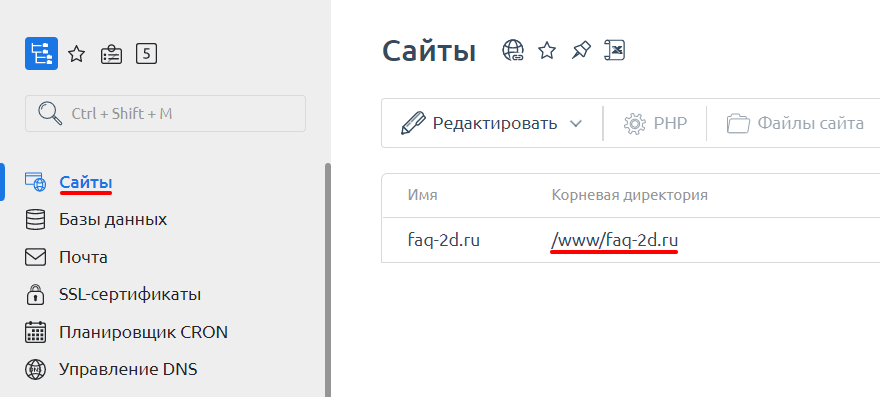
Перечень файлов CMS Joomla выглядит следующим образом:
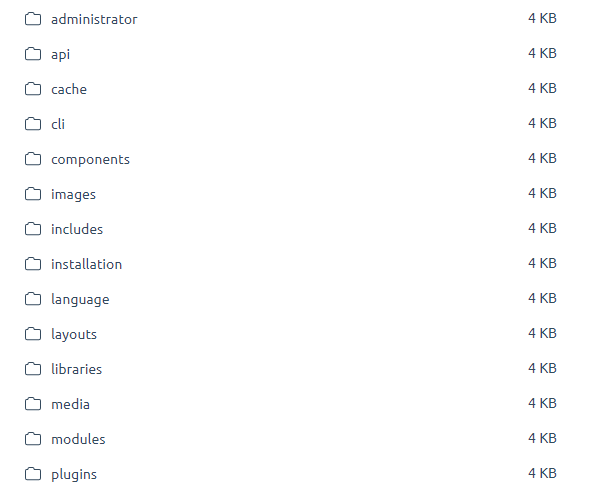
2. Если ваш сайт размещен на хостинге, заархивируйте папку с файлами, скачайте архив на компьютер, а также не забудьте создать резервную копию БД. По вопросам создания резервной копии или архива можно обратиться в поддержку текущего хостинг-провайдера.
Этап 2. Работа с базой данных
1. Узнайте, какую базу данных (БД) использует ваш сайт. Для этого перейдите в корневой каталог сайта и в файле configuration.php найдите строки:
public $host = 'localhost';
public $user = 'joomla_user';
public $password = 'password';
public $db = 'joomla_db';Где:
- joomla_db — база данных, которую использует сайт,
- joomla_user — пользователь, от имени которого сайт подключается к базе данных,
- password — пароль для подключения к базе данных.
2. Перейдите в phpmyadmin. Используйте для входа имя и пароль пользователя базы данных.
3. Кликните по названию нужной БД:
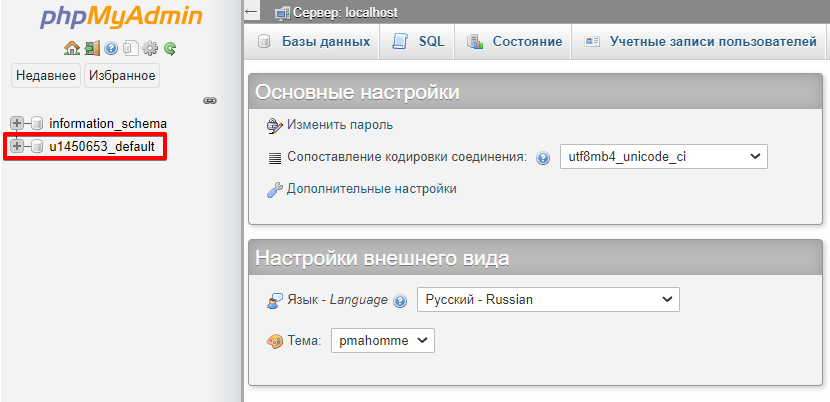
4. Перейдите во вкладку Экспорт. В раскрывающемся списке выберите формат SQL и кликните Вперёд:
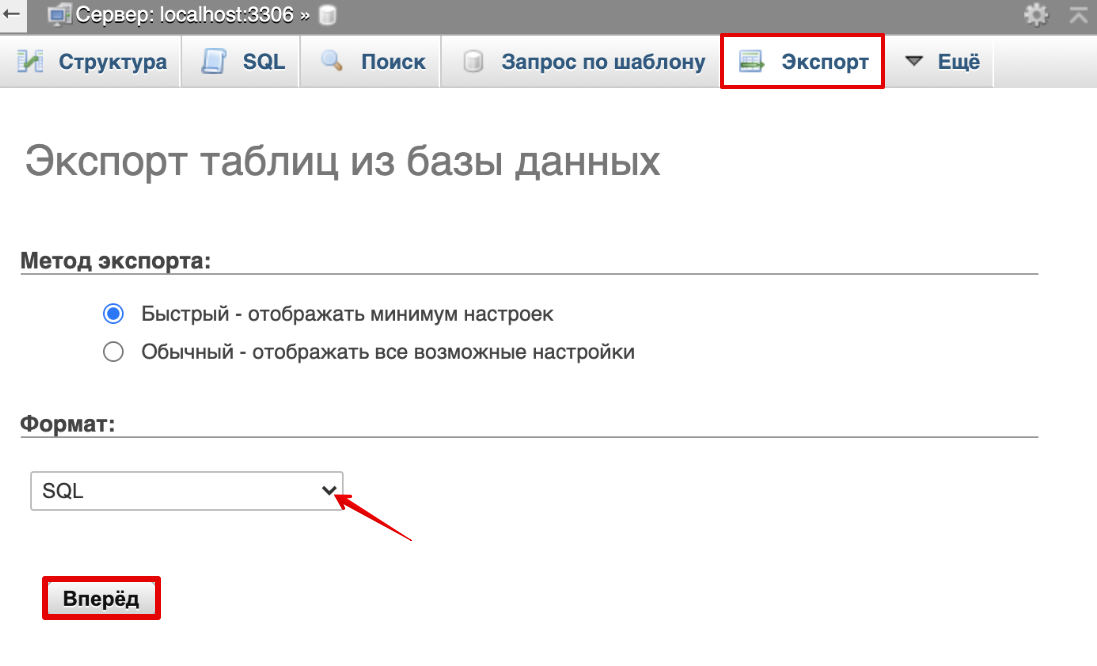
Этап 3. Действия на новом хостинге
1. Войдите в панель управления нового хостинга ISPmanager.
2. Теперь можно загружать файлы сайта на новый хостинг. Файлы загружаются в корневую папку. Она создаётся автоматически при добавлении домена в панель управления. Если вы уже добавили доменное имя, перейдите к шагу 4. Если домен ещё не добавлен, откройте раздел Сайты и нажмите Создать сайт:
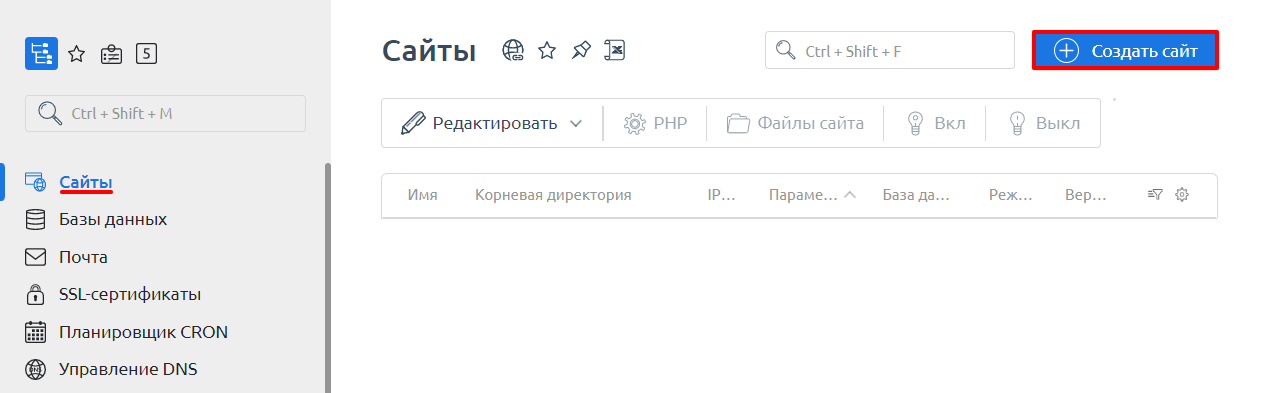
3. Заполните поля «Имя» и «E-Mail администратора». Проверьте остальные настройки и внизу страницы кликните Ок.
4. Загрузите архив в корневую директорию по инструкции.
Этап 4. Импорт базы данных
1. Перейдите в ISPmanager в раздел Главное — Базы данных и нажмите Создать:
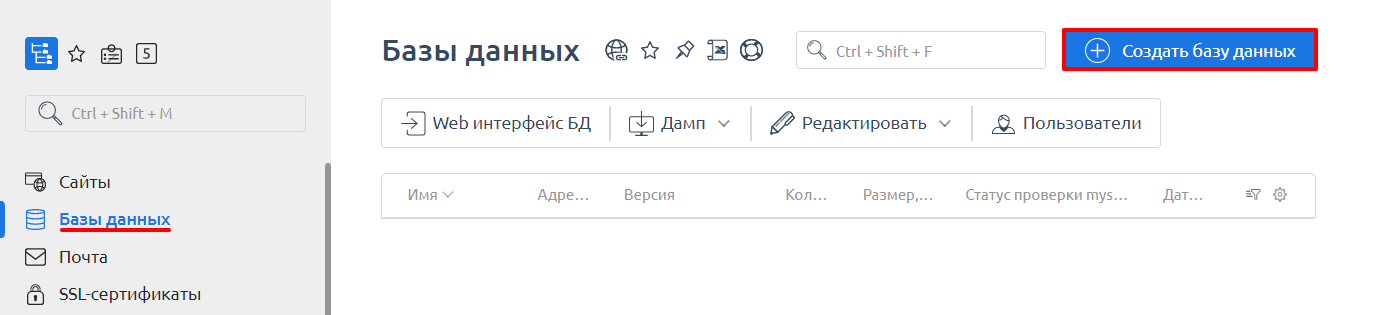
2. На открывшейся странице заполните поля:
- Имя ― любое имя без префикса (префикс вашего логина хостинга вида u1234567 добавится автоматически),
- Имя пользователя ― скопируйте пароль, который вы нашли в конфигурационном файле сайта (этап 1 пункт 3) или сгенерируйте новый.
Нажмите Ok:
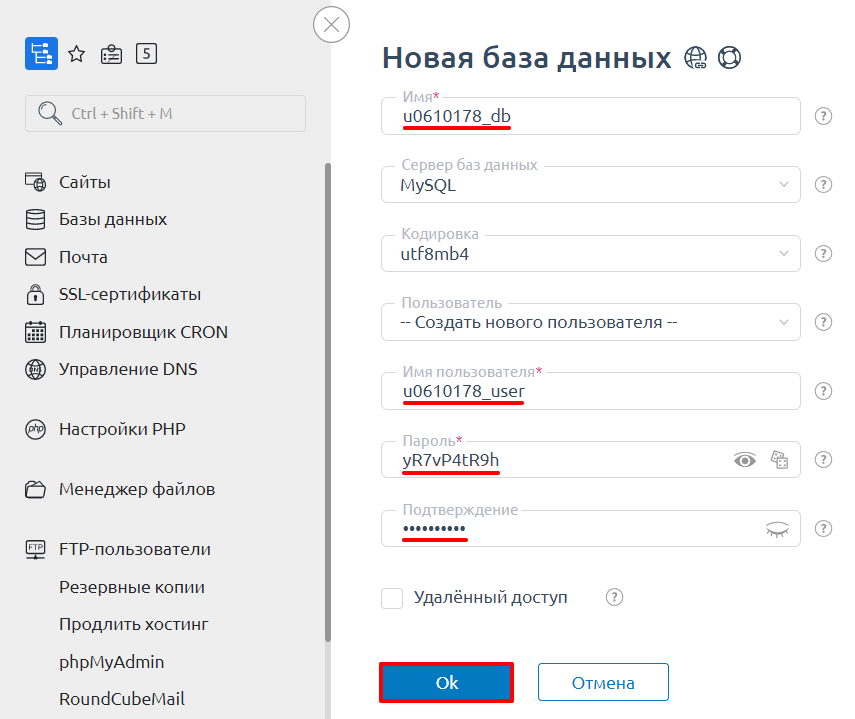
3. Войдите в phpMyAdmin на новом хостинге. Перейдите в базу данных, в которую хотите импортировать резервную копию БД:
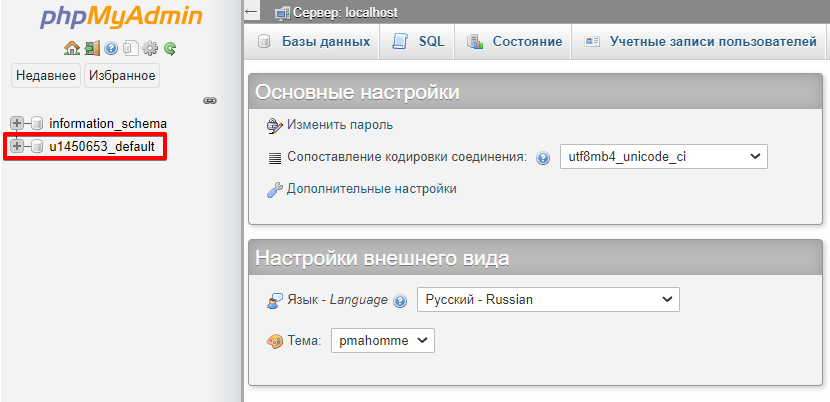
4. Перейдите во вкладку Импорт. Нажмите Выберите файл и загрузите файл с компьютера. Нажмите ОК:
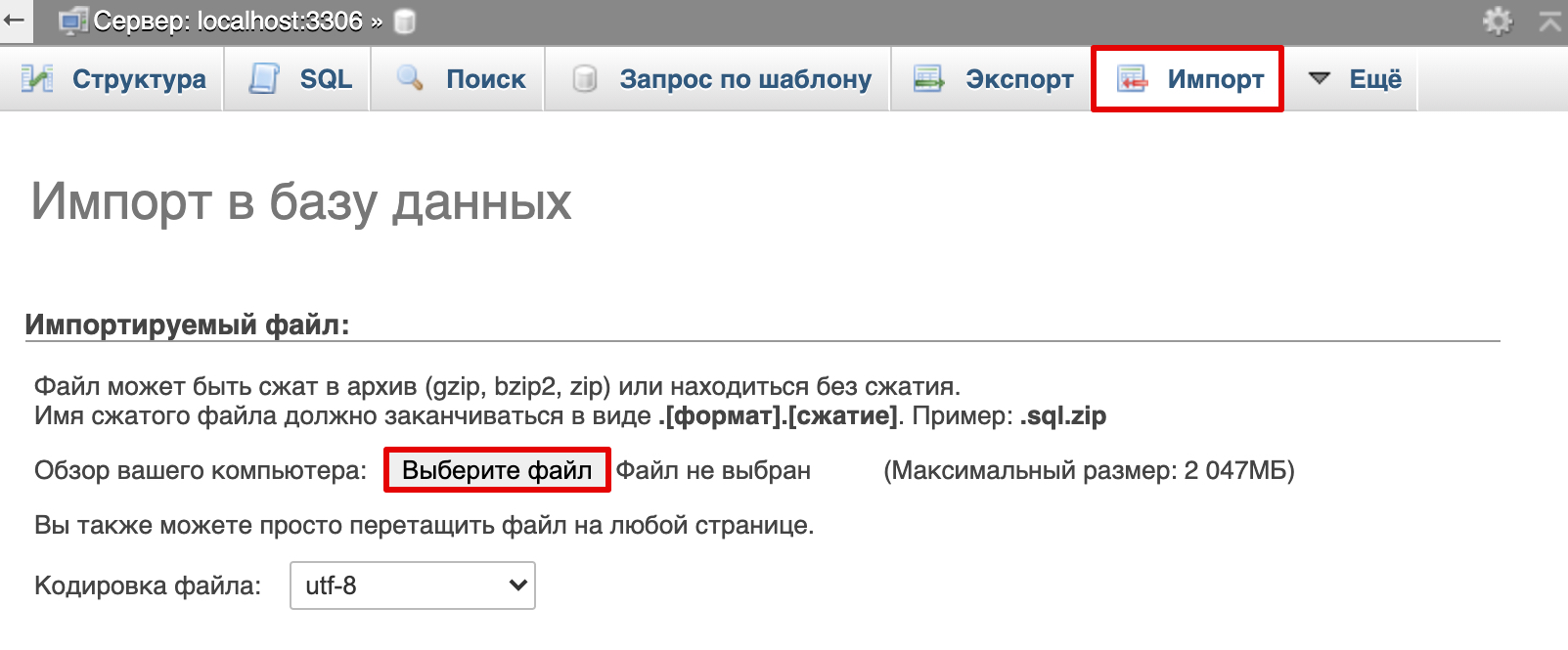
5. В конфигурационных файлах сайта config.php и admin/config.php измените название БД, пользователя и пароль, на тот, который вы указали в этапе 3 пункте 2.
6. В файле configuration.php найдите строки:
public $log_path = ‘/var/www/example.com/logs’;
public $tmp_path = ‘/var/www/example.com/tmp’;Замените значение /var/www/example.com/ на название вашей корневой папки.
7. Если у вас настроено кэширование, перейдите в Менеджер файлов и очистите папку cache:
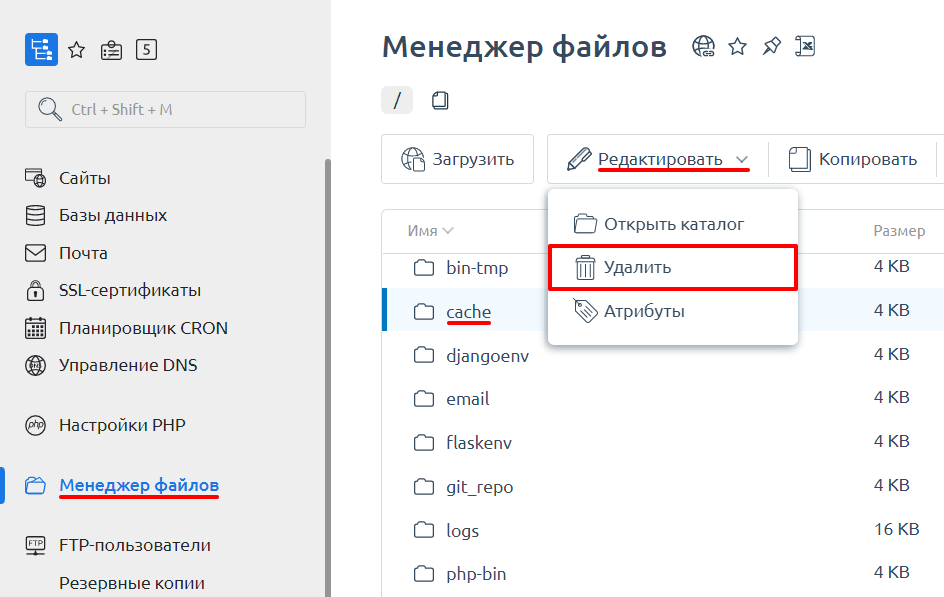
8. Чтобы проверить работоспособность сайта до обновления DNS-серверов, впишите домен и IP-адрес сайта в файл hosts. Прежде чем открыть сайт в браузере, не забудьте очистить кэш.
Ошибки, которые могут быть после переноса Joomla на другой хостинг
Ошибка 500. Internal Server Error (внутренняя ошибка сервера)
Эта ошибка означает, что вы неверно указали данные для подключения к базе данных в configuration.php. Проверьте атрибуты доступа к базе данных. В файле configuration.php найдите строки:
public $host = 'localhost';
public $user = 'joomla_user';
public $password = 'password';
public $db = 'joomla_db';
Где:
- joomla_db — база данных, которую использует сайт;
- joomla_user — пользователь, от имени которого сайт подключается к базе данных;
- password — пароль для подключения к базе данных.
В переменной $host должно быть указано localhost или 127.0.0.1.
Если все данные верны, проверьте, нет ли лишних символов или пробелов.
Если вы указали корректные данные для подключения к базе данных, но ошибка не пропала, чтобы выяснить точную причину ее возникновения, в файле configuration.php найдите строку:
public $error_reporting = 'default';Измените значение default (установлено по умолчанию) на maximum и обновите страницу.
После обновления на экране появится полное описание возникшей ошибки. Чтобы получить помощь в ее решении, обратитесь в службу технической поддержки.
Ошибка 403. Forbidden. You don’t have permission to access / on this server (в доступе на страницу отказано)
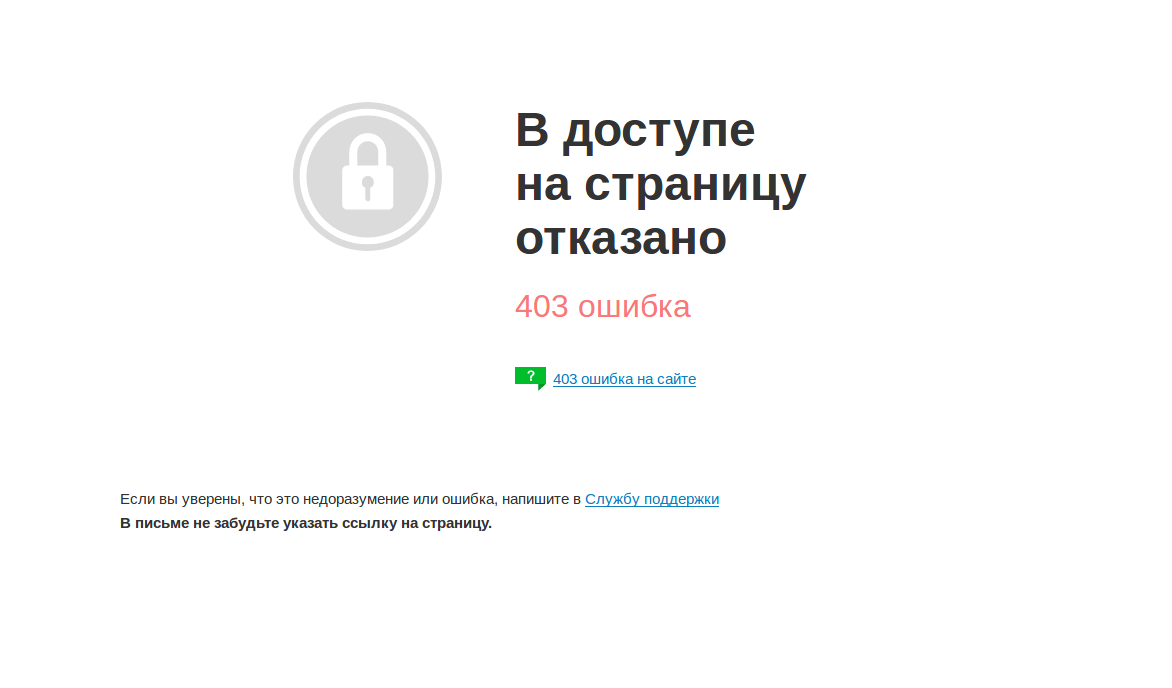
Это значит, что корневая папка сайта отсутствует, в ней нет файлов или назначены некорректные права доступа к ней. Проверьте наличие файлов сайта, а также корректность прав на папки и файлы сайта. В большинстве случаев права выглядят так:
- на файлы сайта: «644» или «rw-r-r»;
- на папки: «755» или «rwxr-xr-x».
Если права на файлы и папки отличаются от указанных, измените их по инструкции.
Самостоятельный перенос сайта Joomla на другой хостинг требует опыта работы с сайтами. Если у вас возникли проблемы или вопросы при переносе, обратитесь в техническую поддержку.
От автора
Вы собрали сайт Joomla на локальном сервере. При этом вы купили свой домен, арендовали виртуальный сервер или хостинг для своего сайта. Может быть вы более серьёзная организация и используете размещение серверного оборудования. В любом случае пора сделать перенос Joomla 3 на хостинг. Разберем подробно, как это сделать.
Копия сайта и базы данных
Для переноса Joomla 3 на хостинг нужны все папки и файлы сайта. Они уже готовы к переносу и в случае использования локального сервера Денвер, лежат в папке: C:WebServersВаш-проектwww.
Также, для переноса нужна копия базы данных сайта. Для создания копии базы данных войдите в pyhMyAdmin локального сервера. В случае Денвер это:[httр://localhost/Tools/phpMyAdmin]. Откройте структуру базы данных (вкладка «Структура») и нажмите «Экспорт». Копия базы данных нужна в формате SQL, можно в сжатом виде, лучше gzip.
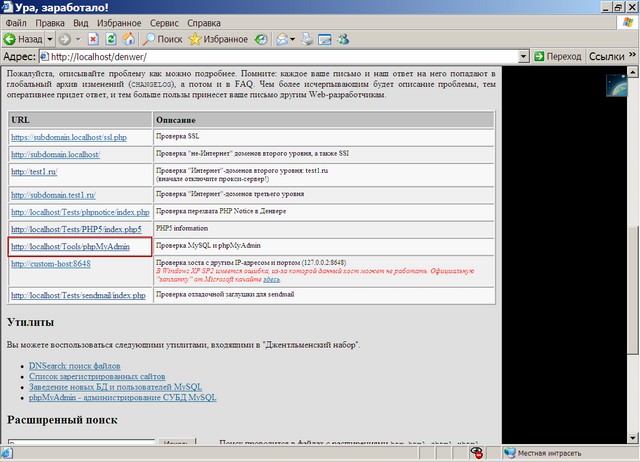
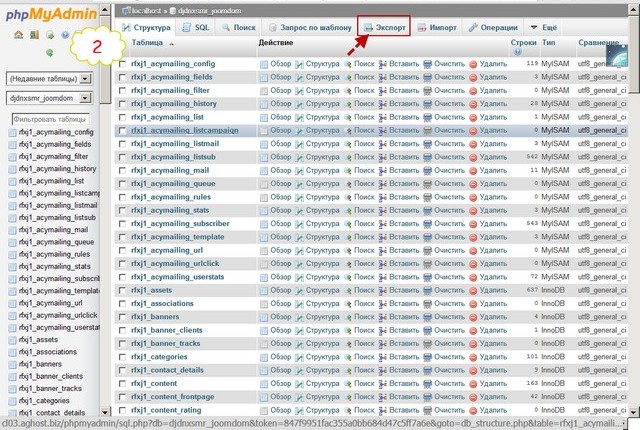
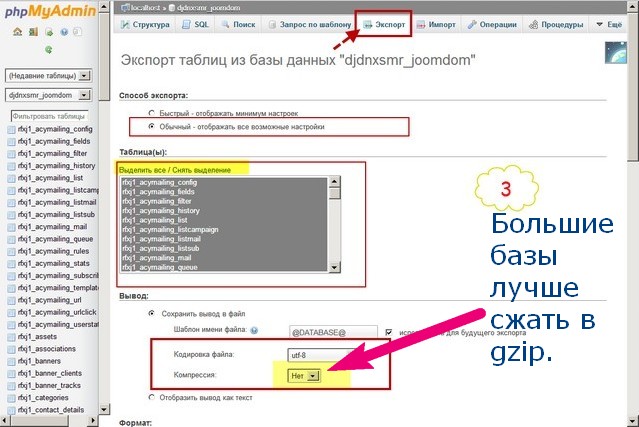
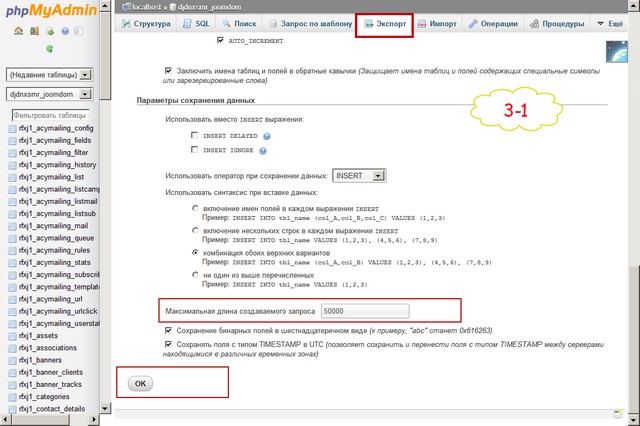
Переходим в новый хостинг.
Подготовка хостинга к переносу Joomla 3
Для переноса Joomla 3 с локального хостинга нужно купить домен, арендовать хостинг и прикрепить домен на хостинг. После этого можно решать задачу переноса.
Для начала перенесем все папки и файлы (сам сайт) с компьютера в корневую директорию сайта на хостинг. Для этого соединяемся с хостингом по FTP и закачиваем папки и файлы сайта с диска компьютера в корневую папку сайта на хостинге.
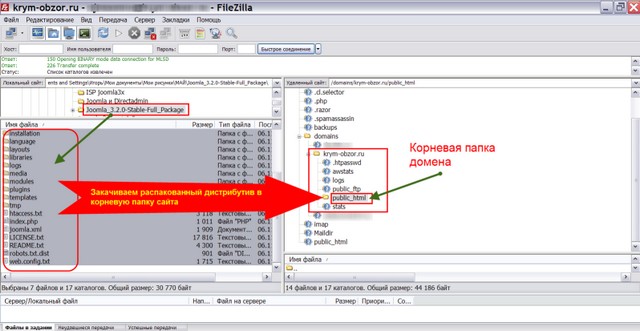
Далее, на хостинге создаем базу данных с именем, пользователем и паролем доступа.
Далее, из админ. панели хостинга входим в phpMyAdmin созданной базы. Задача, импортировать базу данных, которую ранее экспортировали на локальном сервере. В phpMyAdmin есть кнопка Импорт, далее выбираем файл с базой данных на компьютере и нажимаем «Ok» внизу страницы. Успешный импорт проинформируется салатовой полосой.
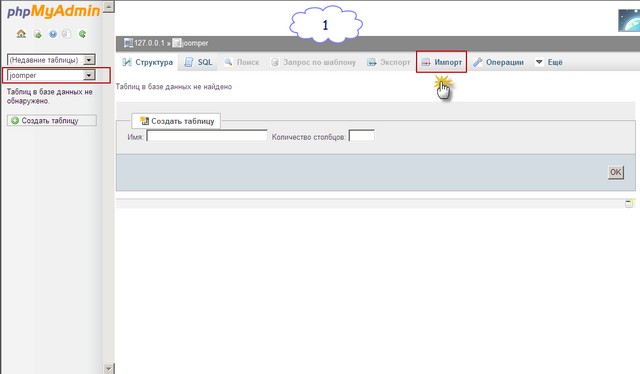
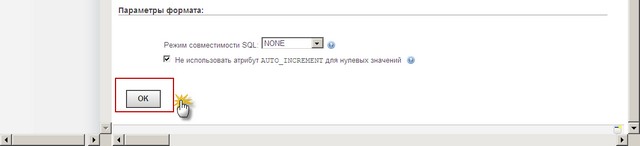
Редактируем файл configuration.php
Продолжаем перенос Joomla 3 на хостинг.При переносе Joomla 3 мы поменяли базу данных. Это нужно отразить в файле configuration.php,перенесенного сайта Joomla 3.
Откройте файл configuration.php для редактирования. Лучше это сделать в текстовом редакторе, типа Notepad+ или Sublime ext 2.
Важно! Никогда, не редактируйте файлы сайта в редакторах Microsoft и им подобных.
В файле configuration.php нужно изменить шесть строк. Три строки учетных данных новой базы данных и строку с адресом MySQL host:
public $host = ''; ( хостинг MySQL).
public $user = ''; (пользователь базы данных).
public $password = '';( пароль доступа к базе данных).
public $db = '';( имя базы данных).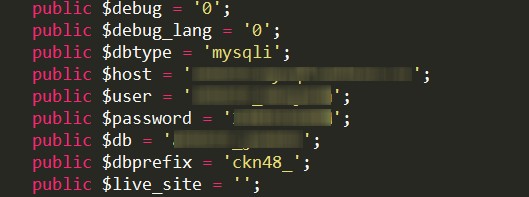
И две строки, указывающие путь до папок tmp и logs системы joomla.
public $log_path = '/home/httpd/vhosts/joomla3-x.ru/httpdocs/logs';
public $tmp_path = '/home/httpd/vhosts/joomla3-x.ru/httpdocs/tmp';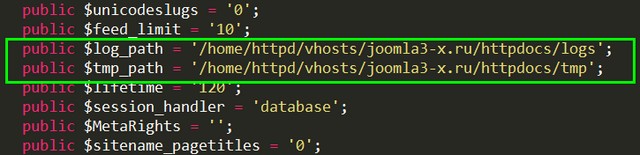
Первая папка (tmp) это папка временных файлов. Если вы укажите неправильный путь, то не сможете загрузить ни одно расширение. Пути указываются относительные, начиная с корневого каталога хостинга (пример выше).
Если у вас возникли проблемы с определением относительного пути до папок tmp и logs обратитесь в support своего хостинга. Без правильно указанных адресов, Joomla нормально работать не будет.
После того как вы отредактируете файл configuration.php и «зальете» его обратно на хостинг, можно смело открывать сайт в браузере. На этом перенос Joomla 3 на хостинг закончен.
©Joomla3-x.ru
Другие статьи раздела: Установка Joomla 3

Мне поступил заказ перенести сайт joomla с одного доменного имени на другое. Пользуясь моментом я постараюсь максимально подробно и с картинками описать весь происходящий процесс.
Какие шаги нам потребуется сделать для переноса сайта Joomla на другой хостинг с другим доменным именем:
- Сделать копию сайта.
- Закачать сделанную копию сайта через FTP на новый хостинг.
- Сделать копию базы данных.
- Создать на хостинге пустую базу данных.
- Загрузить копию сделанной базы данных в созданную пустую базу на новом хостинге.
- Отредактировать (изменить) файл configuration.php который лежит в корне сайта.
- Готово!
А теперь по пунктам распишу подробно что и как делается.
1. Сделать копию сайта
Для того что бы сделать копию сайта с другого хостинга, не обходимо иметь FTP клиент. Лично я пользуюсь бесплатным, удобным и надежным FTP-клиентом FileZilla. Это бесплатный клиент который можно скачать с официального сайта. Я не буду описывать как настроить FTP клиент для соединения с сервером. я думаю по этому поводу статей в интернете более чем достаточно.
2. Закачать сделанную копию сайта через FTP на новый хостинг.
Загрузка файлов на FTP нового хостинга осуществляется по такому же принципу как и скачиваются, по этому этой теме я тоже не буду уделять особое внимание.
3. Сделать копию базы данных.
Для того что бы сделать копию базы данных, он же бекап базы, необходимо зайти в панель управления хостинга, перейти в раздел баз данных и войти в базу с помошью phpMyAdmin.
В phpMyAdmin выбрать в левой колонке вашу базу данных, после чего в отобразится список таблиц этой базы данных. В верхней части экрана будет вкладка Экспорт. Переходим на эту вкладку и не чего не изменяя жмем кнопку «Ок«. Будет предложено сохранить образ базы данных на жесткий диск вашего компьютера. сохраняйте в удобную для вас папку.
4. Создать на хостинге пустую базу данных.
Для создания на хостинге базы данных, перейдите в панели управления хостингом. Зайдите в раздел баз данных и нажмите «создать базу данных» перейдите в phpMyAdmin.
5. Загрузить копию сделанной базы данных в созданную пустую базу на новом хостинге.
После того как вы зашли в phpMyAdmin, в левой колонке выберите свою базу данных. Убедитесь что в ней нет каких либо созданных таблиц. После чего в верхней части экрана нажмите на вкладку Импорт. Далее на против строки «Обзор вашего компьютера:» в открывшемся окне нажмите кнопку «Выберете файл» и укажите место положение ранее сохраненного образа базы данных. Убедитесь в том что кодировка стоит UTF-8 и жмите кнопку ниже OK. Загрузка файла может быть продолжительной, в зависимости от размера файла образа базы данных и от скорости вашего интернет канала.
После окончания загрузки образа базы вы увидите соответствующее сообщение.
6. Отредактировать (изменить) файл configuration.php который лежит в корне сайта.
Ну и наконец последний самый не сложный шаг, это изменение конфигурационного файла, который находится в корне вашего сайта (Нового сайта).
Для того что бы отредактировать конфигурационный файл configuration.php, находящийся в корневой папке сайта, его нужно открыть в текстовом редакторе, в обычном блокноте или в Notepad++. Нужно найти в нём строки:
public $host = ‘******’;
public $user = ‘******’;
public $password = ‘******’;
public $db = ‘******’;
у меня в версии Joomla 3.3.3 это 15-18 строка. В этих строках надо прописать ваши настройки для подключения к новой базе денных. Вместо звездочек как у меня будут прописаны ваши старые логин и пароль.
!!!ВНИМАНИЕ!!! Некоторые могут обрадоваться что сайт и так начал работать без внесения изменений описанных в пункте «6«. Все верно, оно сайт будет работать с старой базой данных. Если перемещение сайта происходит внутри одного хостинга (просто перенос на другое имя), то пункт «6» можно оставить без изменений.